-
Cómo reiniciar números de página en un documento de Word Sección
-
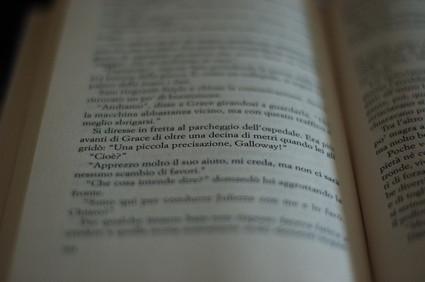
En Microsoft Word, saltos de sección se utilizan para designar a una página diferente dentro del documento. La página puede incluir una orientación diferente, formato, encabezado o pie de las otras páginas. Puede utilizar un salto de sección para forzar que Word para cambiar o reiniciar la numeración de páginas en el documento. Este proceso le permite mantener todas las páginas juntas en lugar de colocarlos en un archivo separado. El número de página en la página reiniciado comenzará a la una.Instrucciones
1 Abra el documento de Word que desea volver a numerar.
2 Coloque el punto de inserción al principio de la página donde se añadirá el salto de sección.
3 Seleccione "Insertar" y "Break" de la barra de herramientas. Se abre el cuadro de diálogo "Break".
4 Seleccione la opción "Página siguiente" y haga clic en "Aceptar".
5 Asegúrese de que está en la página donde se reiniciará el número de página.
6 Seleccione "Insertar" y "Número de página" de la barra de herramientas. Haga clic en el botón "Formato" en el cuadro de diálogo "Números de página".
7 Vaya a la sección "Numeración de páginas" en el cuadro de diálogo "Formato de número de página".
8 Seleccione la opción "1" para el número de partida en "Comenzar en". Haga clic en "Aceptar" dos veces para volver al documento.
